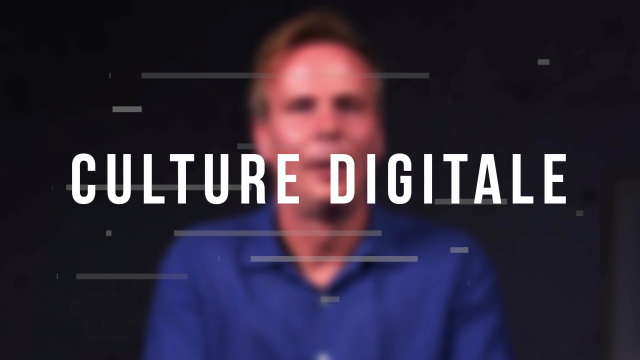Utilisation du Gestionnaire de Mots de Passe de Google Chrome
Cette leçon vous montrera comment utiliser le gestionnaire de mots de passe de Google Chrome pour sauvegarder et gérer vos identifiants.
Les services du web et présence en ligne
Les services du web et présence en ligne











Collaborer avec les Apps Google










Communiquer en public sur le web






Les outils bureautiques
Produire un contenu multimédia complexe










Créer et personnaliser un site wordpress
La gestion des documents
Le traitement de l'information
Sécuriser et maintenir la sécurité de son ordinateur





Sécuriser sa présence numérique et contrer les menaces
Faire un usage raisonné du numérique et gestion des données privées
Comprendre les impacts du Numérique
Configurer les périphériques et résoudre les problèmes
Les outils numériques, au service des besoins
Résoudre les problèmes sur son ordinateur
Les tendances 2.0















Les outils numériques au service des besoins






Sécuriser sa présence numérique et contrer les menaces
Produire un contenu multimédia complexe
Communiquer en public sur le web
Collaborer avec les Apps Google
La communication et les outils de collaboration avancés
Se connecter à Internet en toutes circonstances
Les outils numériques au service des besoins





Configurer les périphériques et résoudre les problèmes





Créer et personnaliser un site Wordpress












Les outils bureautiques



















La communication et les outils de collaboration avancés









Détails de la leçon
Description de la leçon
Dans cette vidéo, nous expliquons comment accéder et utiliser le gestionnaire de mots de passe intégré à Google Chrome. Tout d'abord, assurez-vous d'être connecté à votre compte Google. Ensuite, dirigez-vous vers les paramètres de votre navigateur en cliquant sur le menu en haut. Dans la section saisie automatique, cliquez sur mots de passe pour ouvrir le gestionnaire. Vous y trouverez deux options principales : l'enregistrement automatique des mots de passe et la connexion automatique. En activant ces fonctionnalités, Google Chrome sauvegardera vos mots de passe pour une utilisation future sans avoir à les retaper. Vous verrez également une liste des mots de passe enregistrés pour différents sites, avec des options pour afficher ou masquer ces mots de passe, ainsi que pour consulter les détails tels que le nom d'utilisateur et le site web associé.
Cette fonctionnalité est particulièrement utile pour gérer vos identifiants de manière sécurisée et efficace, simplifiant ainsi l'accès à vos différents comptes en ligne.
Objectifs de cette leçon
Les objectifs de cette vidéo sont de :
- Expliquer comment accéder au gestionnaire de mots de passe de Google Chrome.
- Montrer comment activer la sauvegarde et la connexion automatique des mots de passe.
- Illustrer la manière de consulter et gérer les mots de passe enregistrés.
Prérequis pour cette leçon
Avant de suivre cette vidéo, assurez-vous d'avoir :
- Un compte Google actif.
- Google Chrome installé sur votre appareil.
- Une connexion à Internet.
Métiers concernés
Les professionnels travaillant dans les domaines de la sécurité informatique, de la gestion de comptes utilisateurs, ou tout métier nécessitant la gestion de nombreux identifiants bénéficieront particulièrement de ce tutoriel.
Alternatives et ressources
Pour ceux qui recherchent des alternatives, il existe d'autres gestionnaires de mots de passe comme LastPass, 1Password, et Dashlane qui offrent des fonctionnalités similaires.
Questions & Réponses